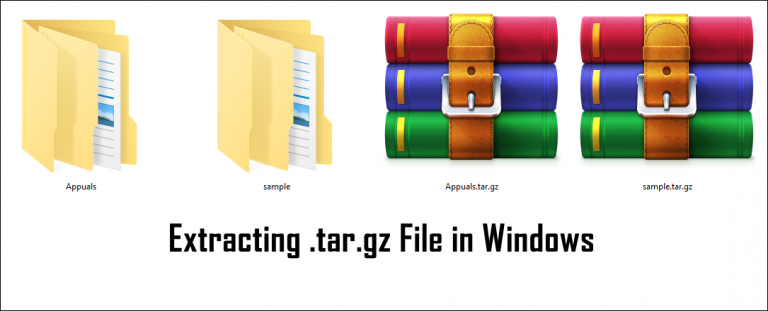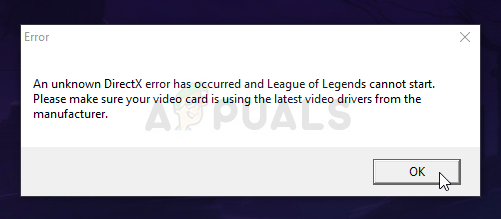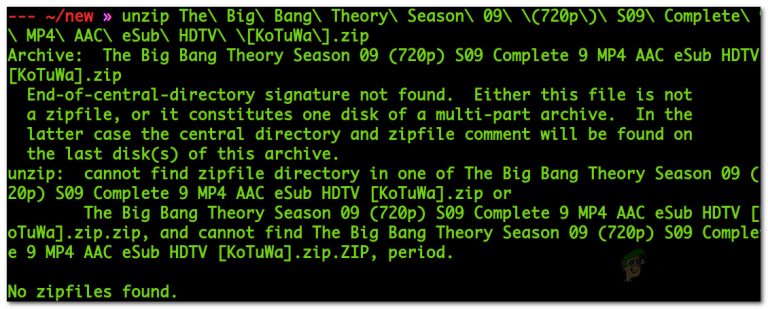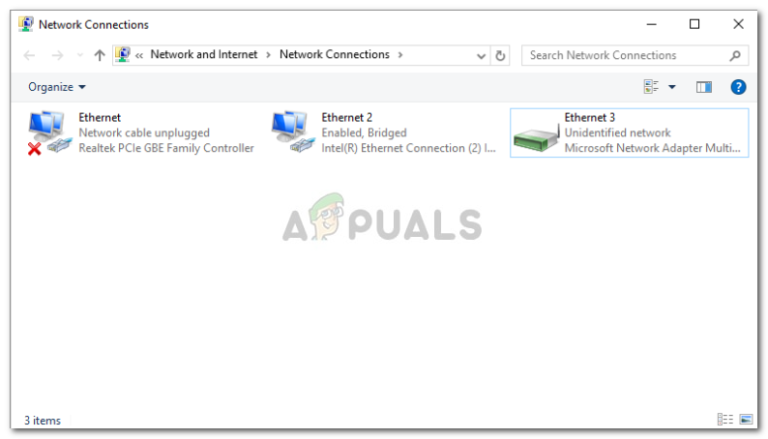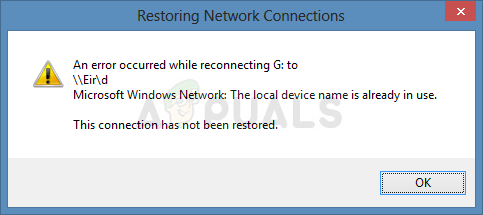Fix: Outlook stürzt mit Fehler 0x80000003 ab (Initialisierung fehlgeschlagen)
Eine Reihe von Benutzern hat einen Fehler im Zusammenhang mit der Outlook-Initialisierung gemeldet. Dieser Fehler wird mit einer Speicheradresse dargestellt, d. H. 0x80000003. Es heißt auch, dass Die Outlook-Anwendung konnte nicht ordnungsgemäß initialisiert werden. Daher kann die Anwendung nicht ordnungsgemäß ausgeführt werden, und die Wahrscheinlichkeit weiterer Probleme in der Zukunft steigt.
Grund für den Fehler 0x80000003:
Dieser Fehler kann aus mehreren Gründen auftreten. Manchmal, Add-Ins kann beschädigt werden, wodurch Outlook Probleme bekommt. Andererseits können Programme, die im Hintergrund ausgeführt werden, auch Konflikte mit Outlook verursachen.
Bevor Sie beginnen; Bitte schauen Sie sich die Liste der installierten Programme an und prüfen Sie, ob ein Programm namens EMET installiert ist. Wenn dies der Fall ist, deinstallieren Sie es und testen Sie es. Wenn es immer noch nicht funktioniert; Fahren Sie dann mit den unten aufgeführten Methoden fort.
Führen Sie die folgenden Methoden aus, um diesen Fehler mit Outlook zu beheben.
Methode 1: Zurücksetzen der Outlook-Symbolleistenvorlage
Schließen Sie den Outlook vollständig, um die Outlook-Symbolleistenvorlage zurückzusetzen. Nach dem Schließen, Suche und umbenennen Dateien mit dem Namen outcmd.dat und outprnt. Befolgen Sie die nachstehenden Schritte, um dies zu erledigen.
Hinweis: Stellen Sie sicher, dass Ihre versteckten Dateien sichtbar sind, bevor Sie fortfahren. Öffnen Sie dazu einen beliebigen Ordner und gehen Sie zu Extras> Ordneroptionen> Ansicht und scrollen Sie nach unten, um das Kontrollkästchen als zu aktivieren Versteckte Dateien und Ordner anzeigen.
Suchen Sie nach den Dateien in Windows XP:
Navigieren Sie zu zu den oben genannten Dateien in Windows XP C: Dokumente und Einstellungen
Suchen Sie nach den Dateien in Windows Vista oder seinen Nachfolgern:
Navigieren Sie zu, um in Windows Vista und seinen Nachfolgern nach diesen Dateien zu suchen C:
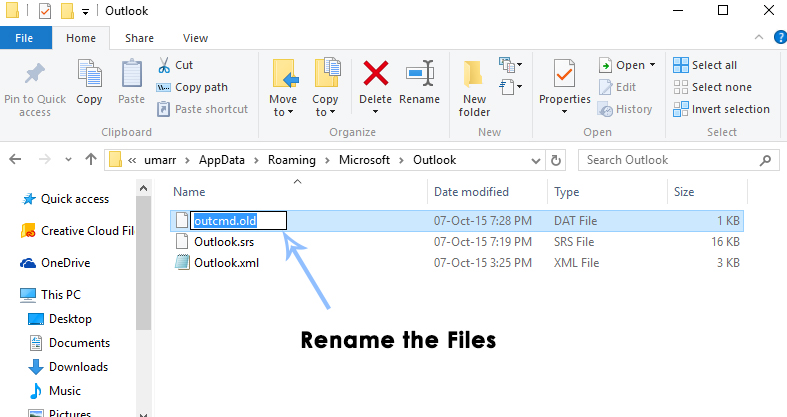
Methode 2: Registrieren einer wichtigen Outlook-Datei
Durch das Registrieren einer wichtigen Outlook-Datei kann dieses Problem auch mit Outlook behoben werden. Befolgen Sie die Anweisungen, um dies zu erledigen.
Registrieren in Windows XP:
Wenn Sie Probleme mit Outlook in Windows XP haben, können Sie die Outlook-Datei registrieren, die das öffnet Lauf Befehl durch Drücken Win + R. Tasten auf der Tastatur und Tippen regsvr32 OLE32.DLL und drücken Eingeben auf der Tastatur.
Registrierung in Windows Vista und seinen Nachfolgern:
Öffnen Sie eine erhöhte Eingabeaufforderung Klicken Sie mit der rechten Maustaste auf die Verknüpfung und wählen Sie die aus Als Administrator ausführen Option aus der Liste. Geben Sie nach dem Öffnen Folgendes ein regsvr32.exe und getroffen Eingeben Schlüssel, um es auszuführen.
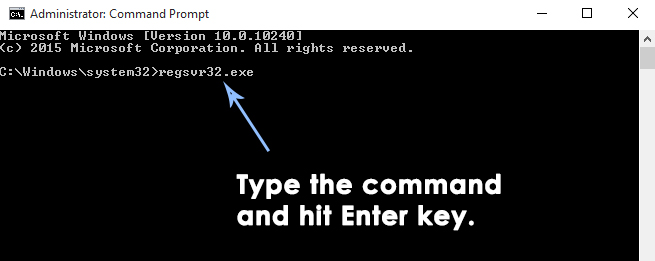
Methode 3: Deaktivieren von Outlook-Add-Ins
Wie ich oben erwähnt habe, Outlook-Add-Ins kann beschädigt werden und den Fehler 0x80000003 verursachen. Das Deaktivieren der Add-Ins kann also den Trick für Sie tun.
1. Öffnen Sie Outlook. Wenn Sie es nicht öffnen können, führen Sie es im abgesicherten Modus durch Drücken von aus Win + R. und tippen Ausblick / sicher in der Führen Sie den Befehl aus. Drücken Sie OK
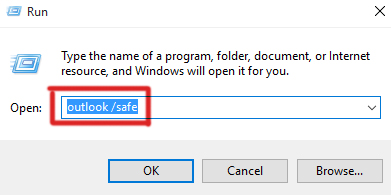
2. Navigieren Sie in Outlook zu Extras> Vertrauensstellungscenter und klicken Sie auf Add-Ins aus dem linken Bereich. Deaktivieren Add-Ins, indem Sie darauf klicken und auswählen Elemente deaktivieren aus dem Auswahlfeld mit der Bezeichnung Verwalten. Drücken Sie die Gehen Klicken Sie anschließend auf die Schaltfläche und machen Sie dasselbe für die restlichen Add-Ins. Wenn Sie fertig sind, klicken Sie auf OK.
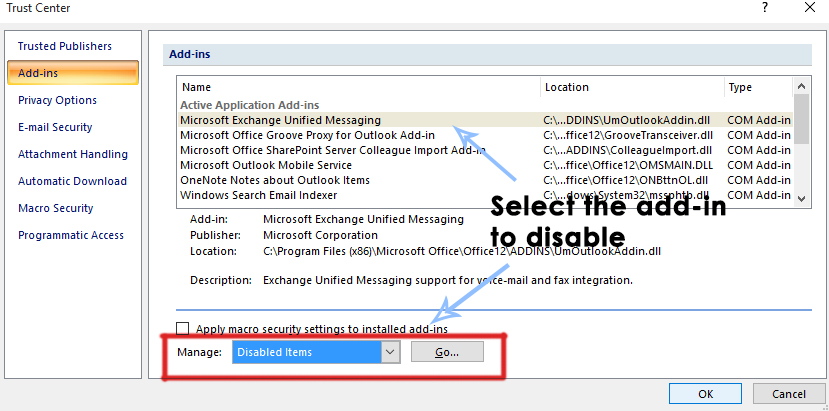
Methode 4: Überprüfen auf externe Interferenzen
Manchmal, externe Programme kann auch Outlook stören und die ordnungsgemäße Initialisierung einschränken. Sie müssen daher die Firewall, Antivirus, Symbolleisten, Yahoo und andere Desktop-Programme überprüfen, die mit Outlook interagieren. Sie müssten deaktivieren diese Programme einzeln und überprüfen jedes Mal Outlook, ob es funktioniert oder nicht.
Methode 5: Erstellen eines neuen Outlook-Profils
Wenn die obige Methode Sie nicht glücklich macht, müssen Sie Erstellen Sie ein neues Profil in Outlook. Gehen Sie zu folgendem Link zu Erstellen Sie ein neues Outlook-Profil.
Methode 6: Outlook neu installieren
Wenn Sie völlig vergebens sind und keine der oben genannten Methoden für Sie funktioniert, ist es der richtige Zeitpunkt dafür Installieren Sie Outlook neu. Gehen Sie zu diesem Zweck zu Schalttafel > Programme und Funktionen -> Programm deinstallieren und doppelklicken Sie auf Microsoft Office aus der Liste (wählen Sie dann “Reparieren”) oder deinstallieren Sie es und installieren Sie es gegebenenfalls erneut vom Installationsmedium.